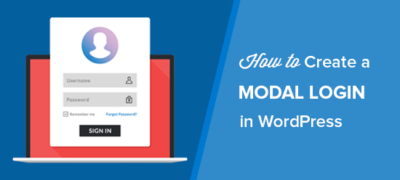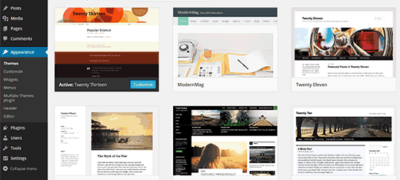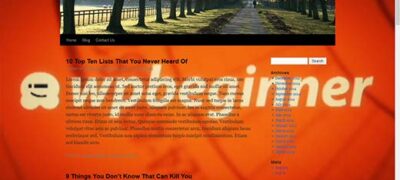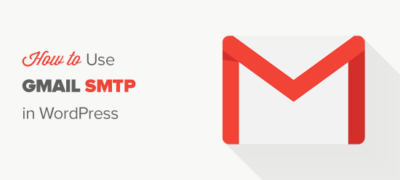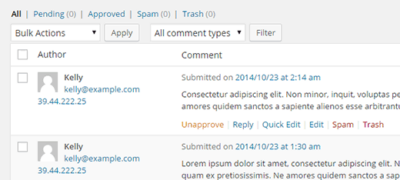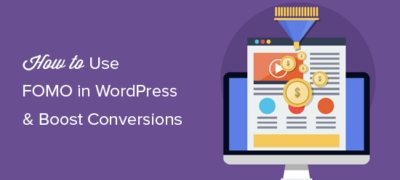您是否要在网站上添加WordPress登录弹出窗口模式?模态…
是否要允许用户在WordPress中添加喜欢的帖子?允许用户添加喜欢的帖子为他们提供了另一种与您的内容互动的方式。在本文中,我们将向您展示如何轻松允许用户在WordPress中添加喜欢的帖子。
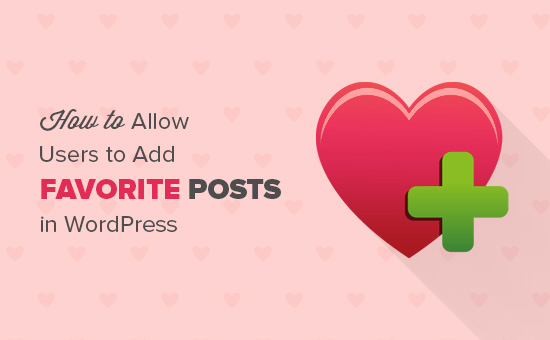
为什么要在WordPress中添加收藏夹帖子?
用户经常向我们询问有关如何降低跳出率并提高其WordPress博客上的用户参与度的信息。
当大多数初学者创建WordPress博客时,他们会尝试获取更多评论,以提高用户参与度。
但是,您网站上的大多数用户不会发表评论。通过添加其他不需要太多工作的交互,可以轻松解决此问题。
与撰写评论相比,您的用户更有可能单击按钮。添加帖子评分(例如按钮)或添加到收藏夹按钮,使您可以轻松地在网站上进行互动。
允许用户添加喜欢的帖子,可以帮助注册用户重新访问他们喜欢的帖子。它还将帮助您了解用户喜欢您网站上的哪种内容。
然后,您可以向新用户显示您网站上其他用户最喜欢的内容,并吸引他们使用您最喜欢的内容。
话虽如此,让我们看看如何轻松地允许用户在您的WordPress博客上添加喜欢的帖子。
允许用户在WordPress中添加收藏夹帖子
您需要做的第一件事是安装并激活WP Favorite Posts插件。有关更多详细信息,请参阅有关如何安装WordPress插件的分步指南。
激活后,您需要访问设置»WP收藏夹帖子以配置插件设置。
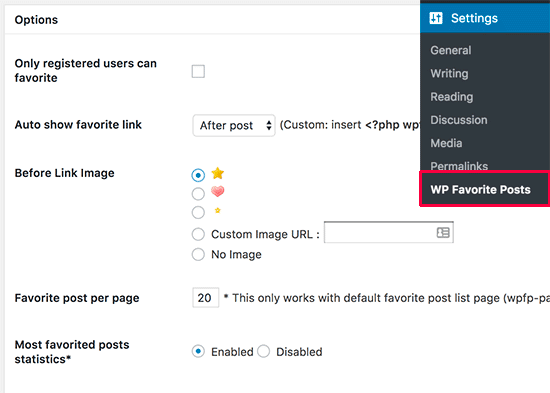
设置页面上的第一个选项是仅对注册用户启用“添加到收藏夹”选项。如果要让所有访问者看到“添加到收藏夹”按钮,则需要取消选中此复选框。
接下来,您需要选择在何处显示“添加到收藏夹”链接。插件可以在帖子内容之前或之后自动显示它。高级用户还可以选择自定义方法,并<?php wpfp_link() ?>在WordPress主题文件中使用模板标记。
现在,您需要选择要显示在“添加到收藏夹”链接旁边的图像图标。该插件附带了一些您可以使用的图像。您也可以上传自己的图片或完全不显示任何图片。
之后,您可以选择要在自己喜欢的帖子页面上显示的帖子数。默认选项是20,您可以根据需要更改它。
最后,您可以启用或禁用统计信息。如果要在侧边栏小部件中显示最喜欢的帖子,则需要保持启用状态。
不要忘记单击“更新选项”按钮来存储您的设置。
现在,您可以访问网站上的任何单个帖子,并且会看到“添加到收藏夹”链接。

在WordPress中显示最喜欢的帖子
您可能希望在博客的侧边栏中显示最喜欢的帖子。这是您将如何做的。
转到外观»小部件页面。在可用的小部件列表下,您会注意到“最喜欢的帖子”小部件。您将需要将此小部件拖放到侧边栏。如果您需要添加小部件的帮助,请查看有关如何在WordPress中添加和使用小部件的指南。
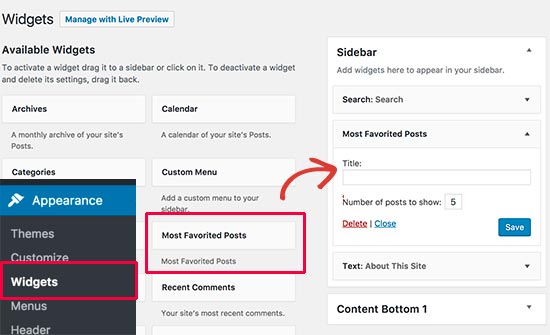
您可以选择要在小部件中显示的帖子数。不要忘记单击保存按钮来存储您的小部件设置。
现在,您可以访问您的网站,在博客的侧边栏中查看最喜欢的帖子。
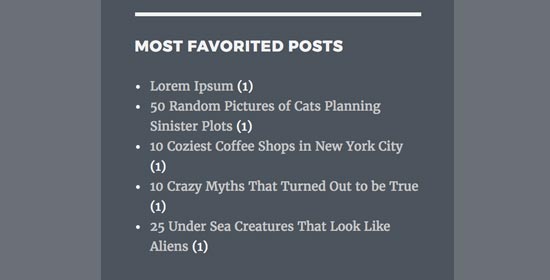
在WordPress中显示用户最喜欢的帖子
该插件将非注册用户的收藏帖子存储在cookie中。对于注册用户,它将他们喜欢的帖子保存在WordPress数据库中。
您可以通过以下方法在网站上向每个用户显示他们最喜欢的帖子。
转到Appearane»小部件页面,并将“用户收藏的帖子”小部件添加到侧边栏中。
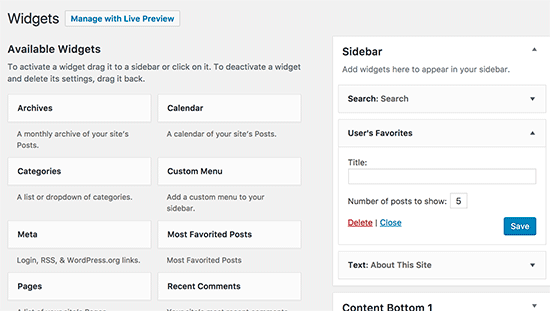
您可以选择要在小部件中显示的帖子数。不要忘记单击保存按钮来存储您的小部件设置。
这是在我们的演示站点上的样子:
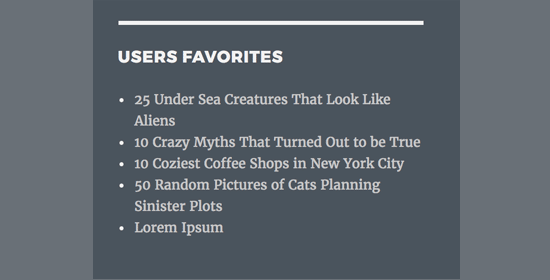
您还可以使用[wp-favorite-posts] 简码在WordPress帖子,页面或文本小部件中显示用户的收藏帖子。如果您想创建一个单独的页面,用户可以在其中看到他们所有喜欢的帖子,这将特别有用。